关于win10系统安装HCL模拟器2.1.1版本常见的一些问题(自制)
Posted
tags:
篇首语:本文由小常识网(cha138.com)小编为大家整理,主要介绍了关于win10系统安装HCL模拟器2.1.1版本常见的一些问题(自制)相关的知识,希望对你有一定的参考价值。
一.安装成功后,启动HCL模拟器的出现HCL模拟器提示:“请检查VirtualBox API是否安装正确”的问题,出现这种问题多半是HCL模拟器与VirtualBox版本不兼容,正常情况下你的电脑在安装完成HCL之前会安装相适配的VirtualBox的版本。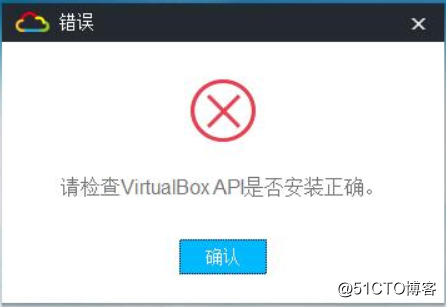
二.第Ⅱ种启动会遇到的问题,启动HCL模拟器弹会出一个报错窗口,将无法启动HCL模拟器,
这种情况是软件兼容性问题,右击HCL模拟器属性,找到兼容性,选择Windows7或者Windows8,应用之后就可以正常运行的。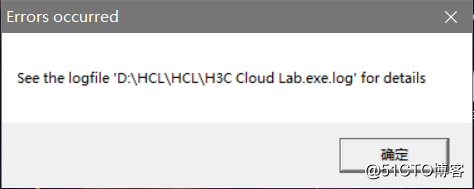
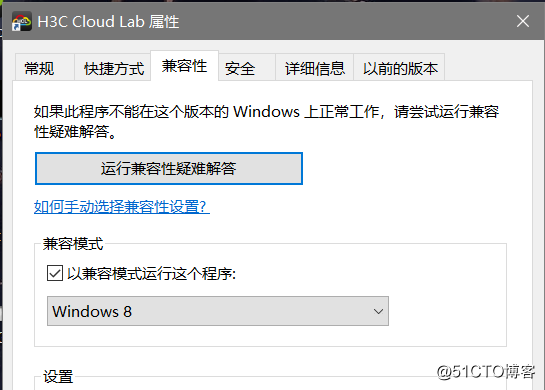
三. HCL安装完成后启动出现的第三种错误,会出现提示:“当前系统用户名中包含非ASCII字符”! 解决办法HCL只能安装在英文路径下,如果用户名为中文或者安装路径有中文目录,就会出现此问题,请先卸载HCL和VirtualBox,然后新建一个英文名用户,切换到英文用户下安装HCL和VirtualBox,并且设置安装路径中的字符全部为ASCII字符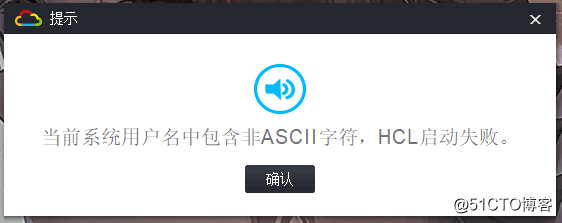
四. HCL安装完成后启动成功,但是创建设备会提示报错:”创建设备失败”! 解决办法1:从华三官网下载V2.1.1版本的模拟器,推荐下载VirtualBox的4.2.4版本,下载完成后不要急着安装VirtualBox,如果先安装了VirtualBox4.2.4,再进行安装华三模拟器会提示VirtualBox版本过低,请卸载后重新安装。方法2:或者是先关闭HCL 模拟器,然后在任务管理器中选择详细信息,把VBoxSVC.exe关闭掉,然后再重新启动HCL 模拟器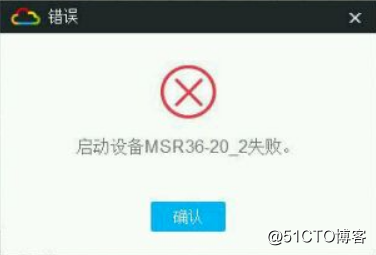
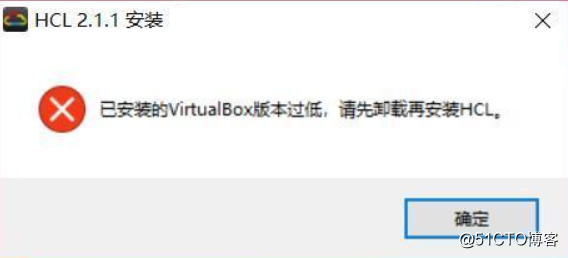
五,本篇博文只作为作业提交,不为商用用途,如有违规,请及时联系本人删除。
以上是关于关于win10系统安装HCL模拟器2.1.1版本常见的一些问题(自制)的主要内容,如果未能解决你的问题,请参考以下文章